
- •Проектування та експлуатація інформаційних систем
- •Теми для поперенього вивчення:
- •Постановка завдання
- •Короткі теоретичні відомості
- •Хід роботи
- •1. Ознайомились та порівняли основні види автоматизованих іс.
- •2. Ознайомились та розглянули на конкретному прикладі основні ознаки класифікації автоматизованих інформаційних систем.
- •1. Визначили та ознайомились з функціональними характеристиками створення інформаційних систем.
- •Постановка завдання
- •Короткі теоретичні відомості
- •Хід роботи
- •Ознайомились з основними принципами створення ssаdм технології.
- •2. Ознайомились та розглянули основні складові частини ssаdм технології.
- •3. Проаналізувати та розглянути методичне забезпечення технології ssаdм.
- •Короткі теоретичні відомості
- •Хід роботи
- •1. Ознайомились з основними технологіями прийняття рішень в інформаційних системах.
- •2. Ознайомились зі спрощеною моделлю раціональної технології теорії прийняття рішень в іс.
- •3. Ознайомились з основними моделями прийняття рішень в іс
- •Постановка завдання
- •Хід роботи
- •1. Ознайомились з основними технологіями графічного зображення в інформаційних системах.
- •Нормалізація
- •Постановка завдання
- •Хід роботи
- •1. Ознайомились та проаналізували етапи створення іс.
- •2. Вивчили та розглянули розподіл проектів в залежності від особливостей функціонування організації.
- •Контрольні запитання
- •Постановка завдання
- •Хід роботи
- •1. Ознайомились та проаналізували статистичні методи оцінки вимірів в іс.
- •Вивчили та розглянули основні показники результатів вимірювань в іс.
- •Контрольні запитання
- •Практична робота № 8
- •Завдання
- •Короткі теоретичні відомості
- •Засоби bpWin
- •Створення моделі процесу виготовлення продукту.
- •Практична робота № 9
- •Завдання
- •Короткі теоретичні відомості
- •1. Вивчили основу побудови та використання графічної інтерпретації технологічної операції.
- •2. Вивчили та дослідили технологічну мережу проектування.
- •Практична робота № 10
- •Завдання
- •Короткі теоретичні відомості
- •Практична робота № 11
- •Завдання
- •Хід роботи
- •2. Вивчили та розглянули надійність та безпеку функціонування інформаційних систем.
- •3. На конкретному прикладі вивчили застосування критеріїв надійності та якості інформаційних систем.
- •Практична робота № 12
- •Короткі теоретичні відомості
- •Завдання
- •Хід роботи
- •2. Вивчили та розглянули види моделювання в інформаційних системах (іс).
- •Список використаної та рекомендованої літератури
- •4 3018, М. Луцьк, вул. Львівська, 75
Засоби bpWin
При запуску BPWin автоматично з’являється основна панель інструментів, палітра інструментів і, в лівій частині екрана, навігатор моделі (ієрархічна структура моделі).
Модель BPWin розглядається як сукупність робіт, кожна з яких оперує з певним набором даних. Робота відображається в виді прямокутників, дані − в виді стрілок.
Якщо натиснути на будь-який об’єкт моделі лівою кнопкою миші, з'являється контекстне меню, кожний пункт якого відповідає редактору певного об’єкту.
Роботи означають поіменовані процеси, функції чи задачі, які виникають напротязі певного часу і мають розпізнавальні результати. Ім’я роботи має бути виражене назвою, котра відображає дію (наприклад, «Програмування сервера», «Прийняття замовлення» и т.д.).
Під час створення нової моделі виникає діалог, в якому треба вказати назву моделі, яка буде створена, вибрати методологію моделювання Business Process (IDEF0) и натиснути ОК.
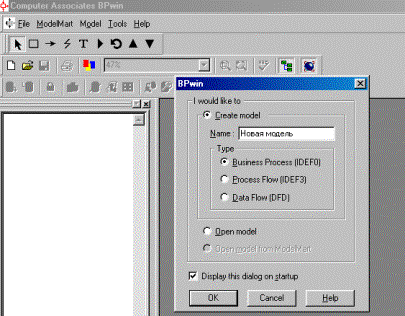
Рис 1. Створення нової моделі
При створенні нової моделі автоматично утворюється контекстна діаграма з єдиною роботою, що зображує систему в цілому.
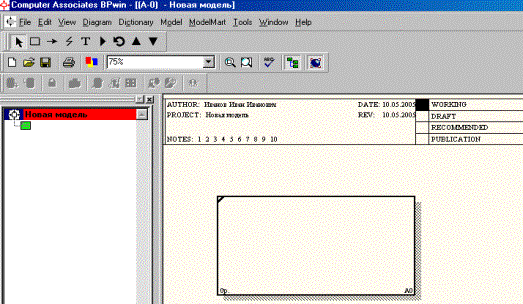
Рис 2. Контекстна діаграма з єдиною роботою, що зображує систему в цілому
Для внесення імені роботи треба натиснути праву кнопку миші, вибрати в меню Name Editor і в діалозі що появиться внести назву роботи.
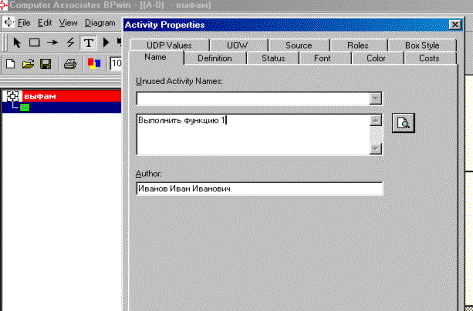
Рис 3. Внесення імені роботи
Щоб відобразити
дочірні роботи, а саме здійснити
декомпозицію роботи, необхідно натиснути
кнопку
![]() .
.
Виникає діалог Activity Box Count, в якому треба вказати кількість робіт на цьому рівні декомпозиції. Для забезпечення наглядності і кращого розуміння модельованих процесів рекомендується використовувати від 3 до 6 блоків на одній діаграмі.

Рис 4. Декомпозиція роботи
Робота на діаграмах декомпозиції, як правило, розташовується по діагоналі від лівого верхнього кута до правого нижнього. Такий порядок називається порядком домінування. Згідно цьому принципу, в лівому верхньому куті розміщується сама важлива робота чи робота, що виконується по часу перша. Далі вправо вниз розміщуються менш важливі чи роботи, що виконуються пізніше. Таке розміщення полегшує читання діаграм, крім цього, на ньому базується поняття взаємозв’язку робіт.
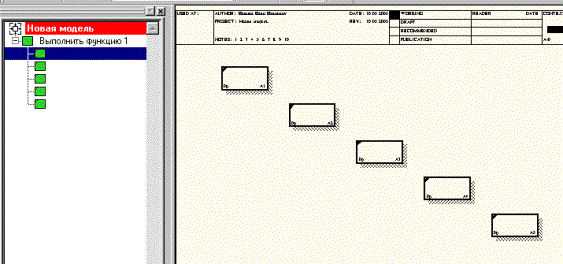
Рис 5. Діаграма декомпозиції
Після кожного сеансу декомпозиції проводяться сеанси експертизи – експерти предметної області вказують на відповідність реальних бізнес-процесів відповідним діаграмам. Знайденні неспівпадання виправляються, і тільки після цього можна приступити до наступного етапу декомпозиції. Так досягається відповідність моделі реальним бізнес-процесам на будь-якому і кожному рівні моделі.
Взаємодія робот з внутрішнім світом і між собою описується в виді стрілок. Стрілки представляють собою певну інформацію і носять певну назву (наприклад, «Заготовка», «Дія», «Замовлення» і т.д.).
В IDEF0 розрізняють 5 типів стрілок. Розглянемо більш детально 4 із них.
Вхід (Input) – матеріал чи інформація, які використовуються роботою для отримання результатів (виходу). Стрілка входу малюється як, стрілка що входить в ліву грань роботи. Вхід – це щось, що перетворюється / змінюється роботою.
Керування (Control) – правила, стратегії, правила чи стандарти, якими керується робота. Стрілка керування малюється як вхідна в верхню грань роботи. Керування впливає на роботу, але не видозмінюється роботою. Кожна робота має хоча б одну стрілку керування.
Вихід (Output) − матеріал, чи інформація, які виробляються роботою. Стрілка малюється, як стрілка що виходить із правої грані роботи. Кожна робота повинна мати хоча б одну стрілку виходу. Робота без результату не має сенсу і не повинна моделюватись.
Механізм (Mechanism) – ресурси, які виконують роботу, наприклад, персонал фірм, и т.д. стрілка механізму малюється як вхідна в нижню частину роботи.
Для внесення
стрілок необхідно натиснути на кнопку
з символом
![]() .
.
Внесення стрілок необхідно починати з контекстної діаграми.
Стрілки, намальовані на діаграмі декомпозиції нижнього рівня не появляються на діаграмі верхнього рівня. Такі стрілки називаються недозволеними і сприймаються програмою як синтаксична помилка.
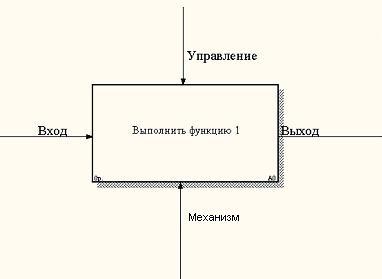
Рис 6. Приклад внесення стрілок
Словник стрілок редагується з допомогою спеціального редактора Arrow Dictionary Editor, в якому визначається стрілка і вноситься коментарій, що до неї відноситься.
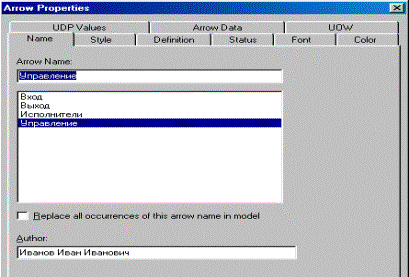
Рис 7. Редактор стрілок
Під час декомпозиції роботи, стрілки, що входять і виходять з неї, автоматично з’являються на діаграмі декомпозиції (міграція стрілок), але при цьому не торкаються робіт. Такі стрілки називаються незв’язаними і сприймаються в BPWin як синтаксична помилка.
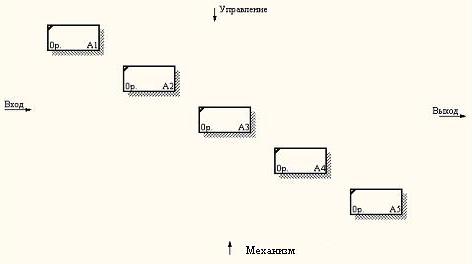
Рис 8. Приклад незв’язаних стрілок
Для зв’язаних стрілок необхідно перейти в режим редагування стрілок для усунення всіх незв’язаних стрілок.
Потім необхідно домалювати всі стрілки між окремими роботами. Такі стрілки називаються внутрішні, вони починаються в одній і закінчуються в іншій роботі.
Нижче приведений приклад відредагованої діаграми декомпозиції.

Рис 9. Відредагована діаграма декомпозиції
Після закінчення
малювання стрілок для переходу в режим
редагування моделі необхідно натиснути
кнопку
![]() .
.
Далі кожна робота може бути розбита на більш дрібні роботи, до певного рівня деталізації. Для перевірки синтаксису моделі треба викликати діалог Tools/Reports/Model Consistency Report. Післе чого з’явиться діалогове вікно.
Далі треба вибрати пункт Preview для попереднього перегляду списку синтаксичних помилок моделі. Список синтаксичних помилок може включати:
- названні функціональні блоки і стрілки (unnamed arrows, unnamed activities);
- незв’язанні стрілки (unconnected border arrow);
- недозволені стрілки (unresolved (square tunneled) arrow connection);
- блоки, що не мають однієї стрілки виходу і однієї стрілки керування (activity “Назва функціонального блоку” has no Control) і т.д.
Для уявлення кількості рівнів декомпозиції і відношення між сімейними и дочірніми діаграмами треба сформувати звіт Node Tree. Для цього треба викликати діалог Diagram/Add Node Tree. Після чого з’явиться діалогове вікно, де буде запропонована назва звіту (можна написати інше) – Node Tree Name, верхній рівень діаграми, з якого треба починати будувати звіт – Top level activity, і вибрати кількість рівнів буде мати звіт – Number of levels.
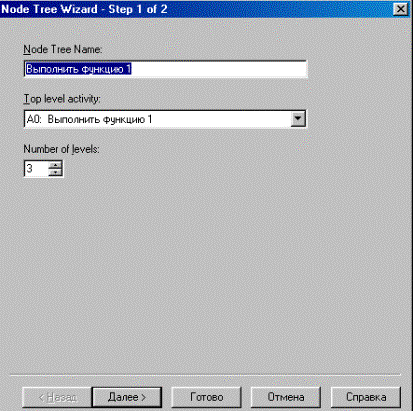
Рис 10. Вікно побудови звіту Node Tree
Під час натискання кнопки в подальшому можна змінити, або ж залишити сталими параметри звіту. Тоді треба натиснути кнопку готове і появиться сформований звіт. Звіт має деревовидну структуру.
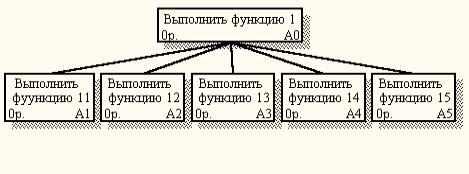
Рис 11. Приклад звіту Node Tree
